想要安装 Apache Maven 在Windows 系统上, 需要下载 Maven 的 zip 文件,并将其解压到你想安装的目录,并配置 Windows 环境变量。
所需工具 :
- JDK 1.8
- Maven 3.3.9
- Windows 10
注
Maven 3.2 要求 JDK 1.6 或以上版本, 而 Maven 3.0/3.1 需要 JDK 1.5 或以上
Maven 3.2 要求 JDK 1.6 或以上版本, 而 Maven 3.0/3.1 需要 JDK 1.5 或以上
1. JDK 和 JAVA_HOME
确保已安装JDK,并 “JAVA_HOME” 变量已加入到 Windows 环境变量。
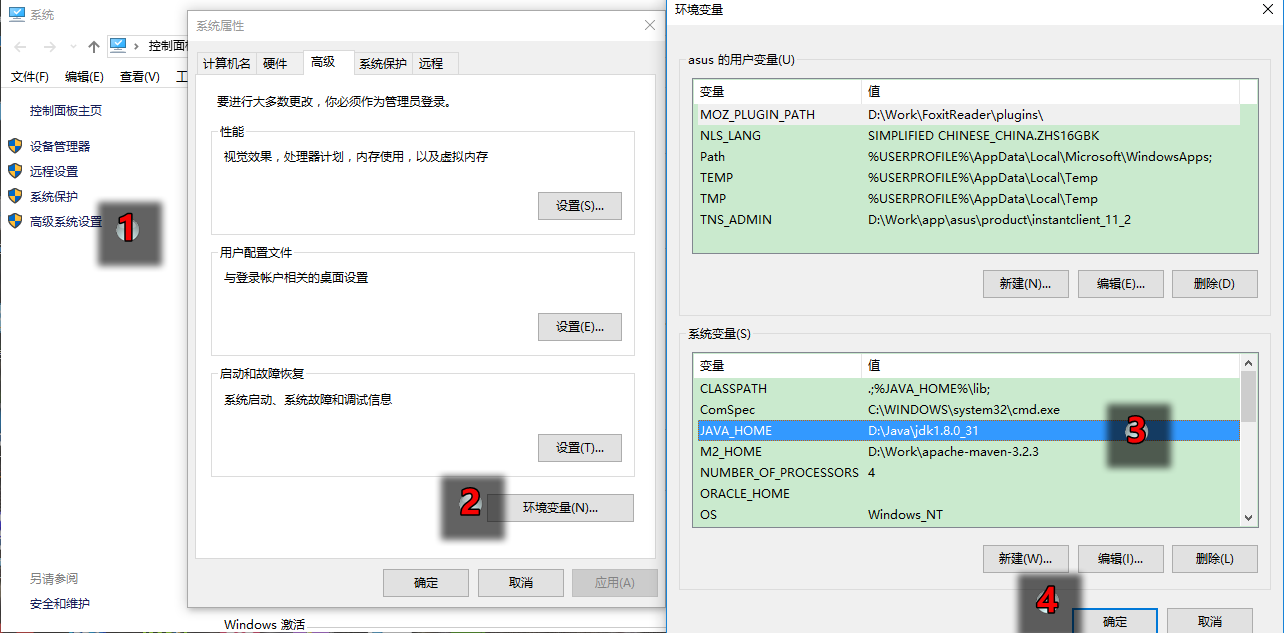
操作要以按上面数字顺序,在这个教程中,安装的 JDK 是 JDK1.8,为了方便学习,建议你也安装使用 JDK1.8。
2. 下载 Apache Maven
访问 Maven官方网站,打开后找到下载链接,如下:

下载 Maven 的 zip 文件,例如: apache-maven-3.3.9-bin.zip,将它解压到你要安装 Maven 的文件夹。
假设你解压缩到文件夹 – D:\apache\maven\apache-maven-3.3.9
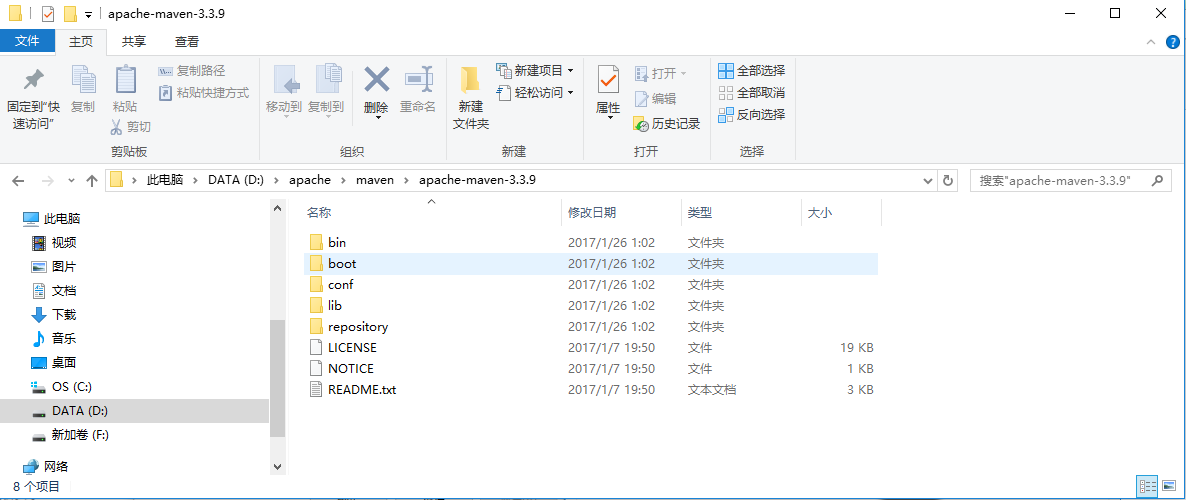
注意:在这一步,只是文件夹和文件,如同安装Tomcat一般。
3. 添加 M2_HOME 和 MAVEN_HOME
添加 M2_HOME 和 MAVEN_HOME 环境变量到 Windows 环境变量,并将其指向你的 Maven 文件夹。
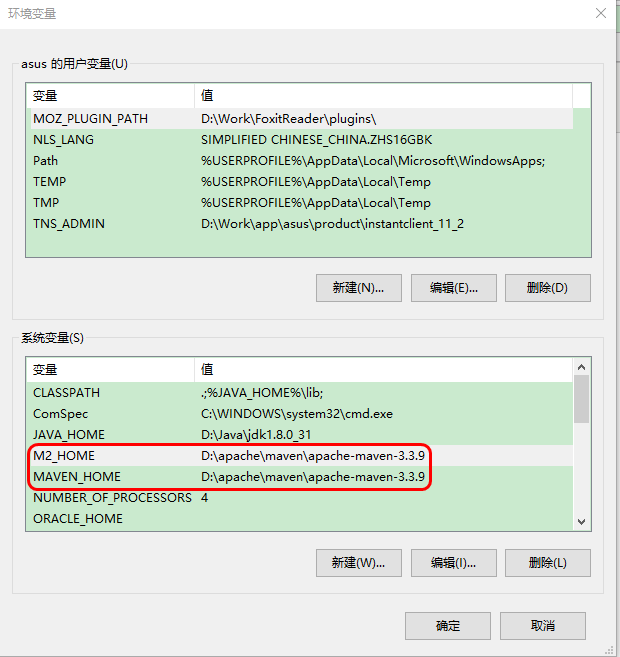
M2_HOME 或 MAVEN_HOME
Maven 说只是添加 M2_HOME , 但一些项目仍引用 Maven 的文件夹 MAVEN_HOME, 因此,为了安全也把它添加进去。
Maven 说只是添加 M2_HOME , 但一些项目仍引用 Maven 的文件夹 MAVEN_HOME, 因此,为了安全也把它添加进去。
4. 添加到环境变量 - PATH
更新 PATH 变量,添加 Maven bin 文件夹到 PATH 的最后,如: %M2_HOME%\bin, 这样就可以在命令中的任何目录下运行 Maven 命令了。
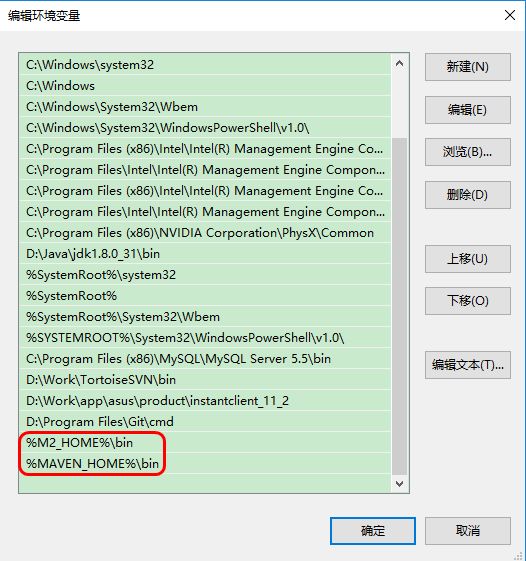
5. 验证
完成,以验证它,执行 mvn –version 在命令提示符下,如下图输出结果:
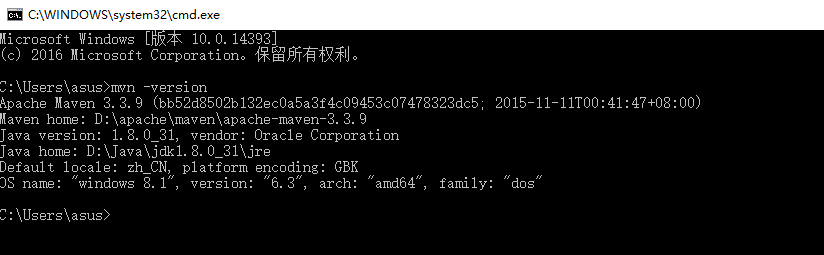
如果你看到类似消息,说明 Apache Maven 在 Windows 上已安装成功。
